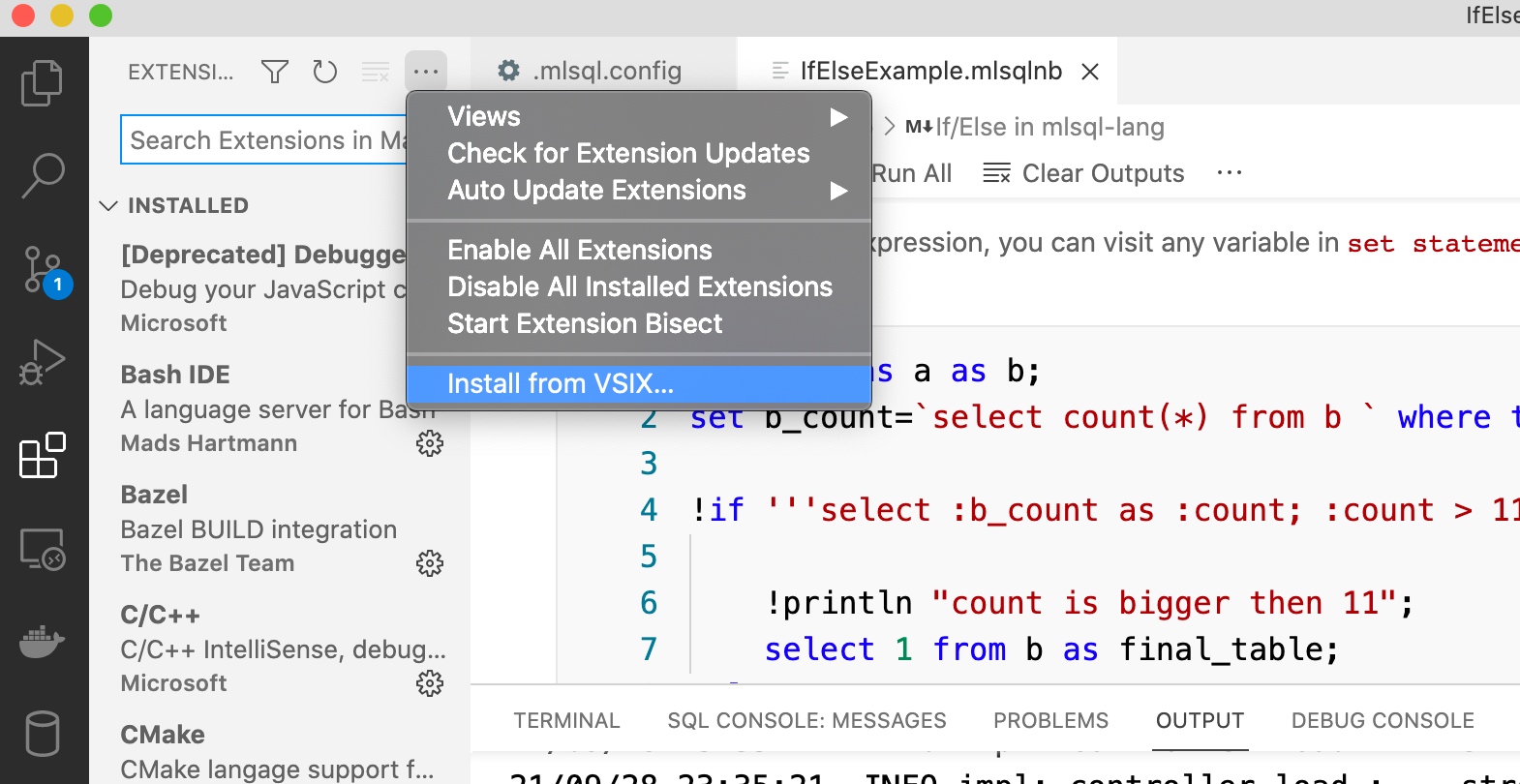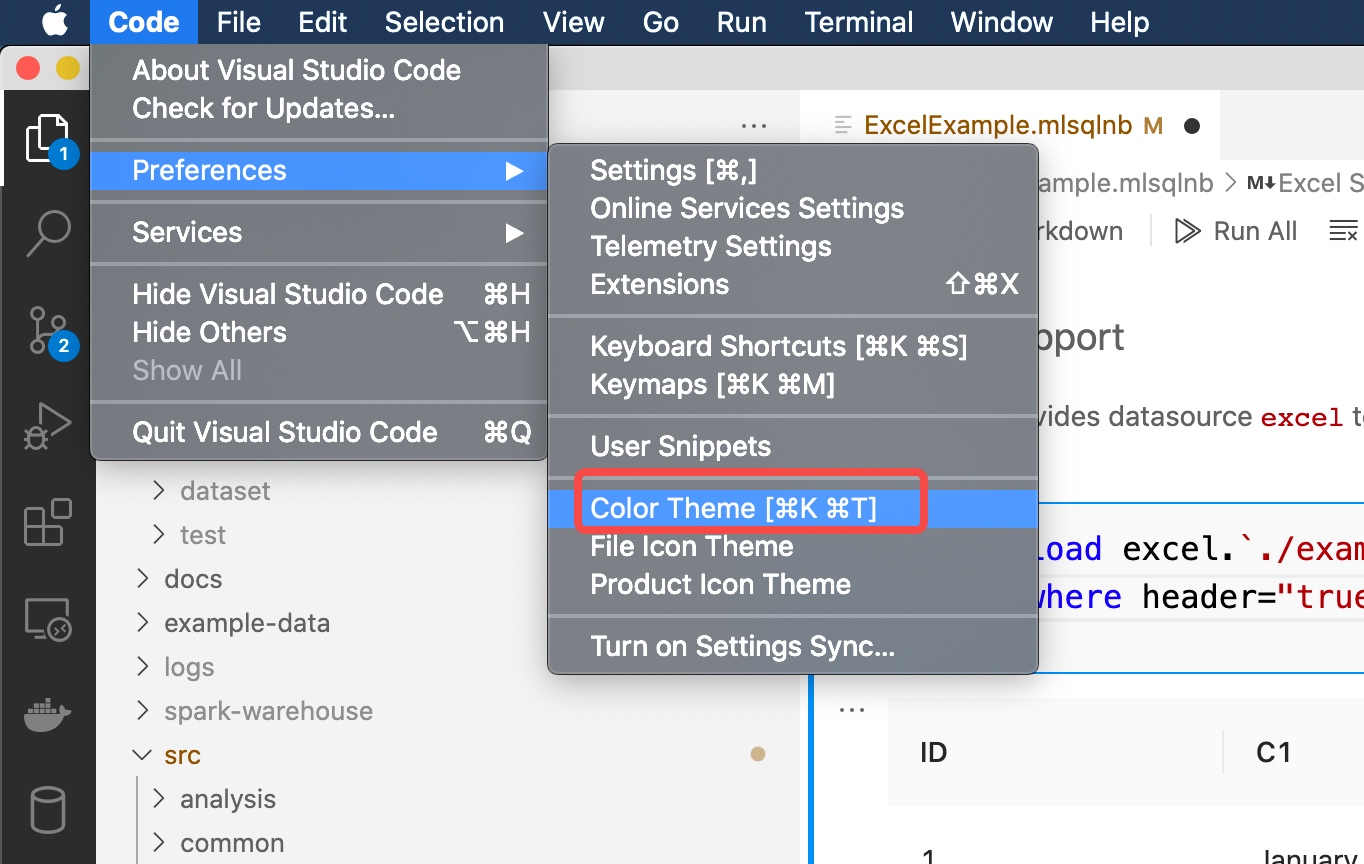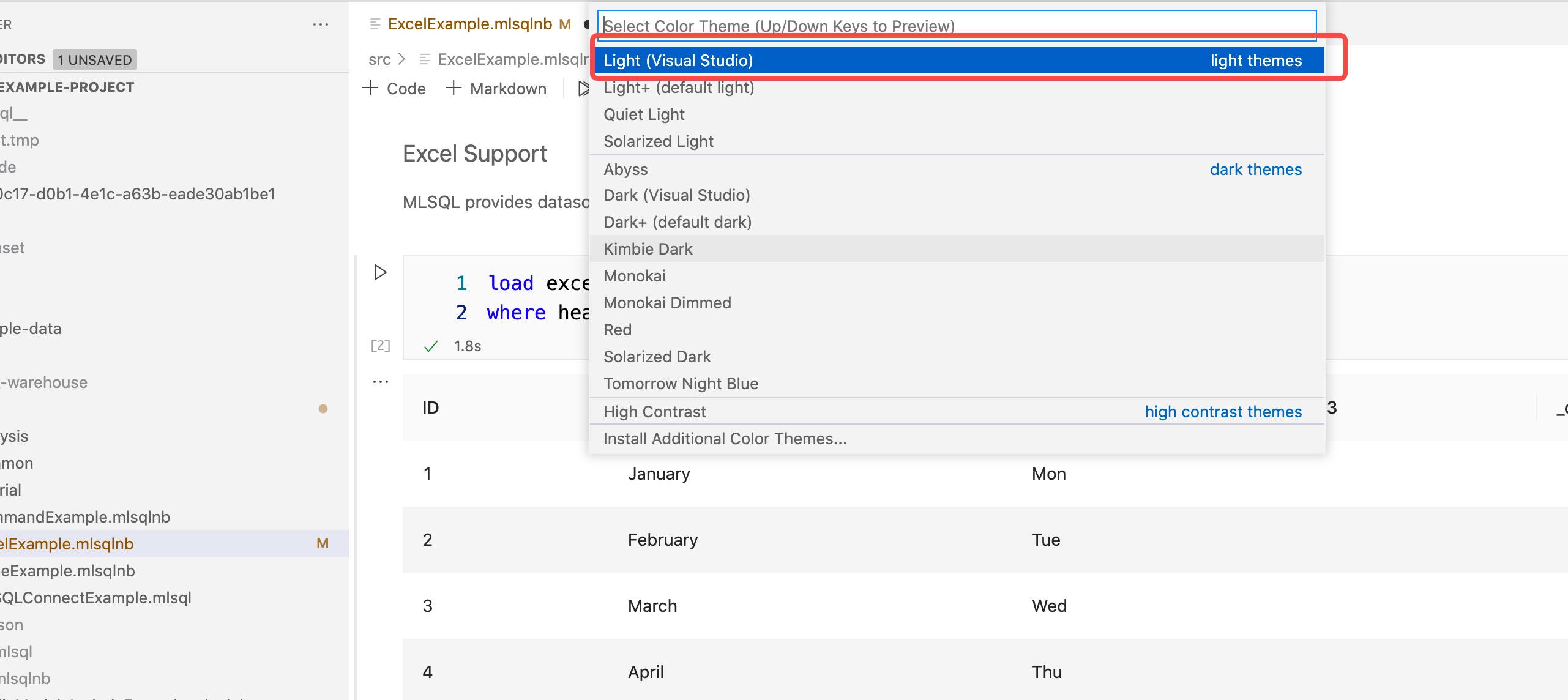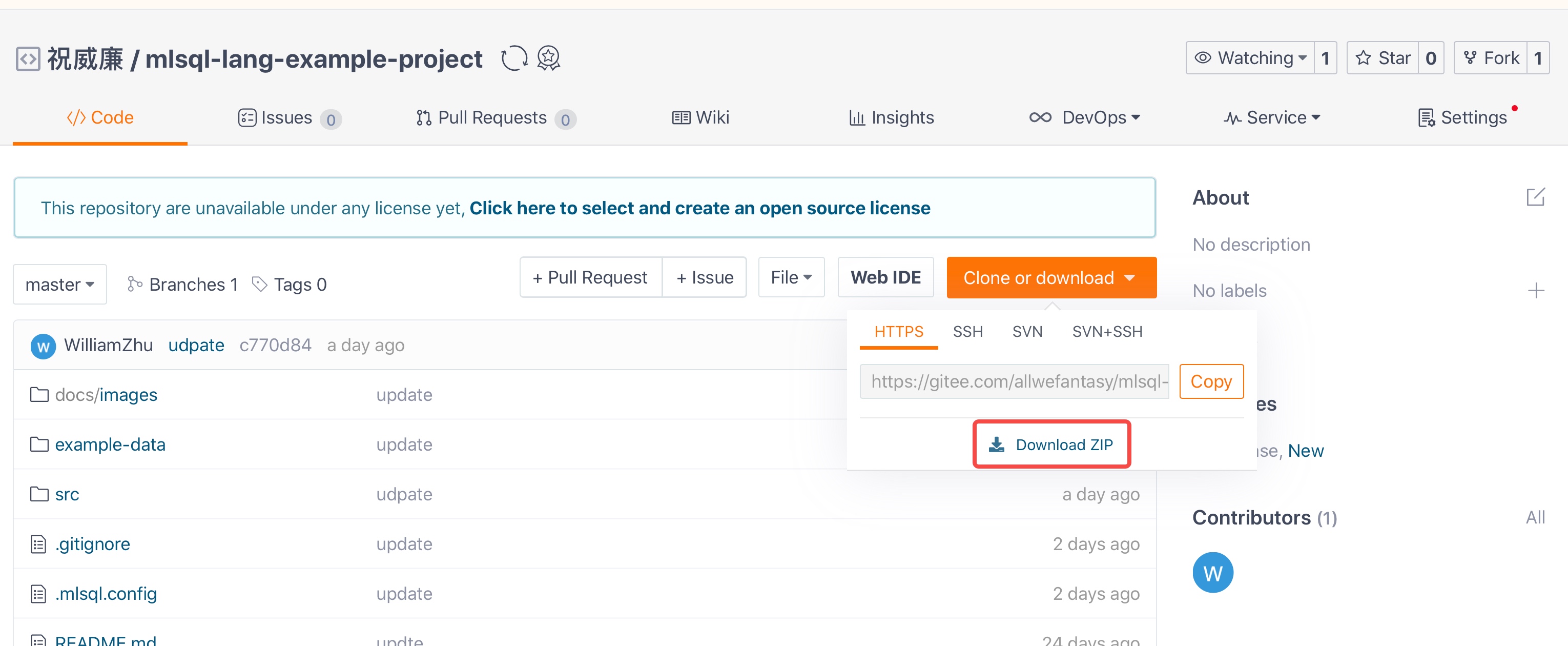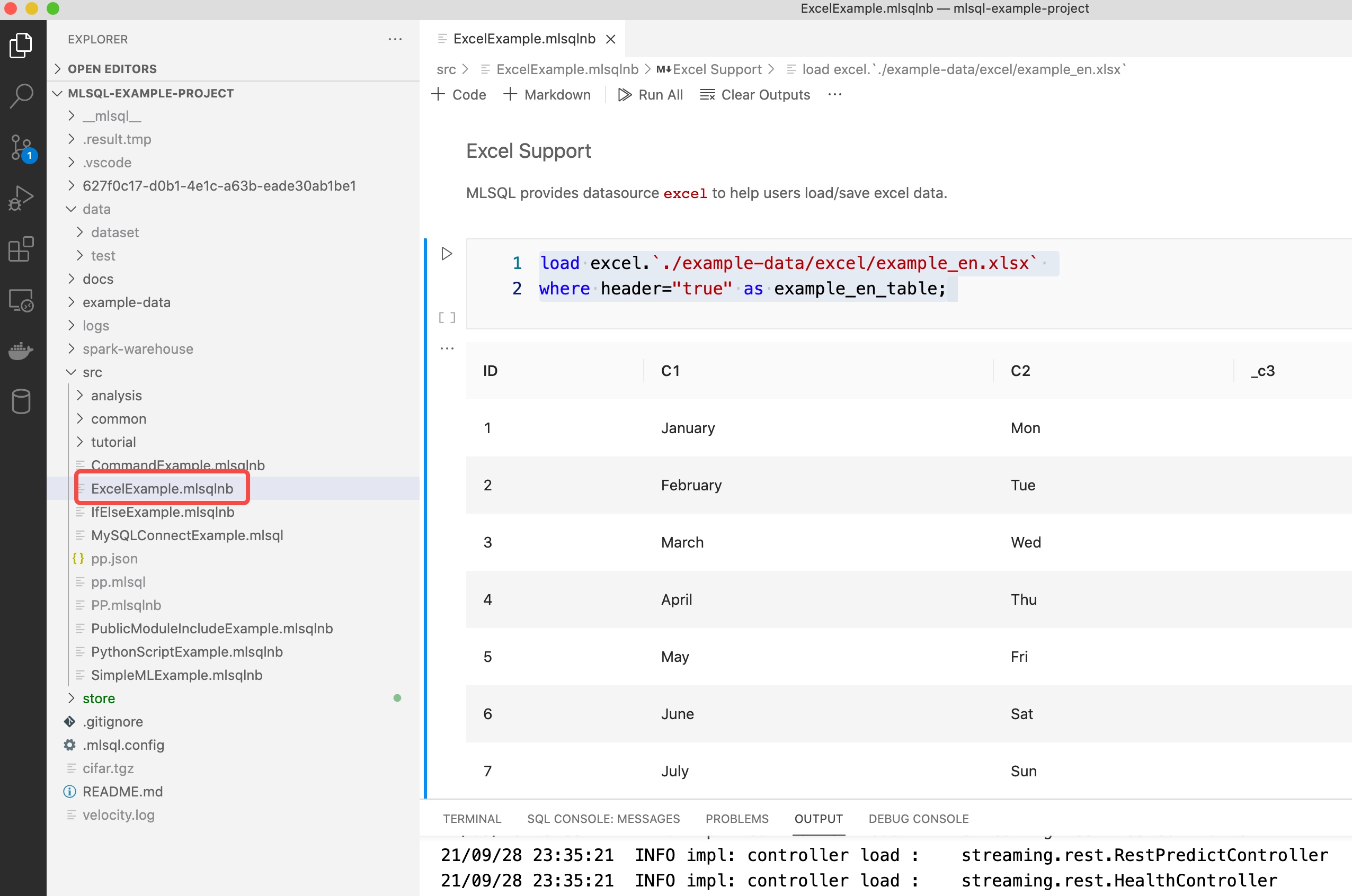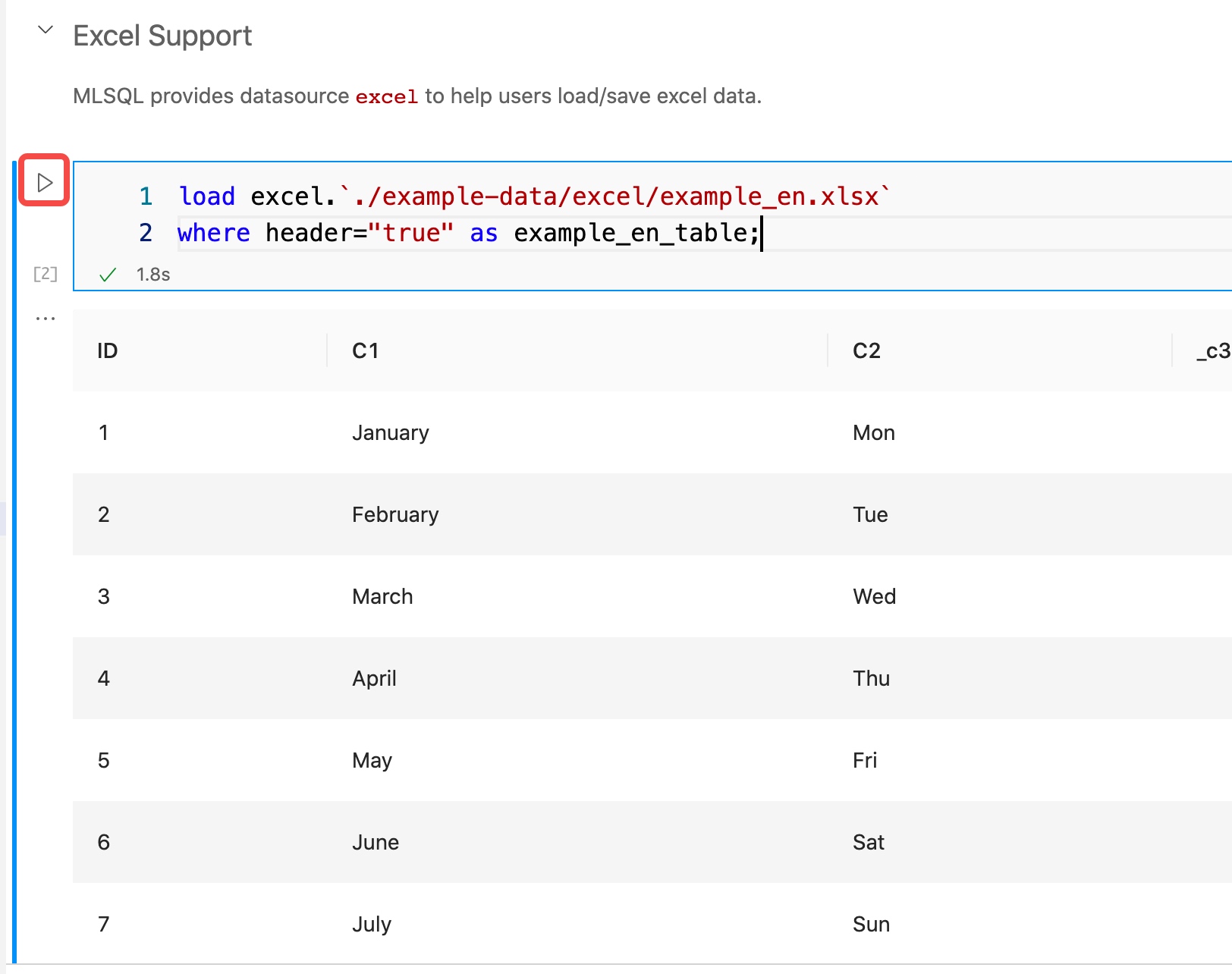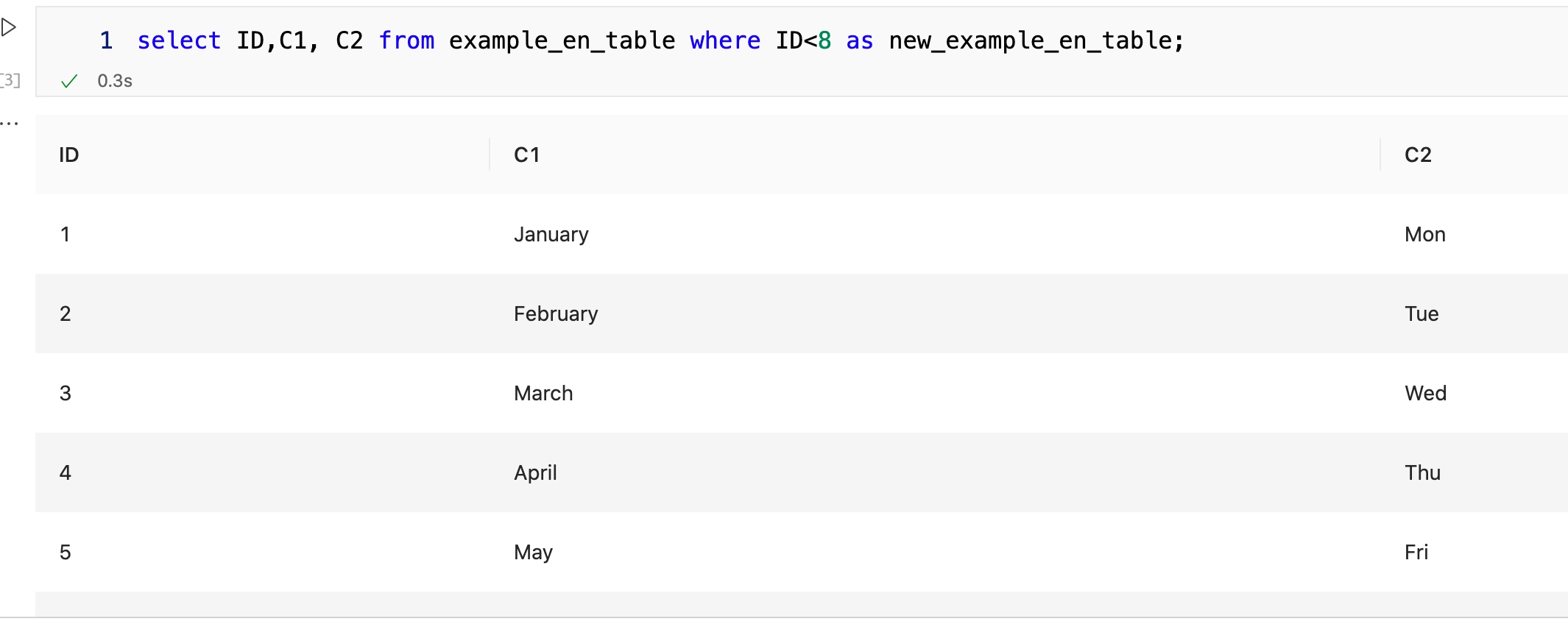MLSQL Desktop Windows 预览版探索
在2.1.0版本,我们发布了MLSQL Desktop。 用户可以本地安装即可使用MLSQL 完成日常工作,无需云端支持,支持notebook和script两种模式。不过当时有个比较大的遗憾是,只有mac/linux的版本,而没有windows的版本适配。
今天,MLSQL团队很高兴的和大家宣布,我们推出了Windows预览版。
在这个版本里,我们内置了JDK依赖。所以安装步骤进一步简化。
安装
可以按如下地址下载软件:
安装好 visual studio code 后,点开商店,然后点击搜索框右上侧的 ... 找到 Install from VSIX... 选择我们刚才下载好的vsix文件就可以了。
PS: 我们没有兼容 软件的Dark 主题,推荐用户使用白色(Light)主题。具体做法如下,在个人偏好中点击 Color Theme:
在弹出框中,选择红框中的Light主题:
准备示例项目
我们准备了一个示例项目,里面有很多MLSQL使用介绍。首先进入 祝威廉/mlsql-lang-example-project, 然后点击 Clone or download 中选择 Download ZIP 就可以下载示例项目了。然后手动解压一下。
导入示例项目
在VSCode 菜单栏中,找到 File->Open ,然后选择刚才 mlsql-lang-example-project 的解压目录即可.
导入后,随意打开一个文件(我这里打开 src/ExcelExample.mlsqlnb),此时会触发mlsql language server 的加载,结果如下:
src/ExcelExample.mlsqlnb示例介绍
该示例是notebook形态的,介绍如何在MLSQL中加载,处理和保存Excel格式的数据。另外数据文件也已经包含在项目里。所以可以直接玩起来,比较方便。
第一步是加载excel文件,我们使用load语法。 通过load语法,我们可以把任意文件或者数据库的数据记在成表。在示例中,我们加载 excel格式的数据,文件路径为 ./example-data/excel/example_en.xlsx, 加载时配置的选项为 header="true", 最后取名为 example_en_table.
可以看到加载后的表结构包含了很多列,其中有些列是空列,我们可以使用Select语句进一步处理。
和传统的Select语句不同,我们在最后需要添加一个 as TableName, 也就是任何一条select语句的结果,我们都会取一个表名。
最后我们把表保存起来:
save overwrite new_example_en_table as excel.`/tmp/new_example_en_table.xlsx` where header="true";
这样,我们就使用MLSQL 完成了加载,处理,保存三步走了。简不简单?
MLSQL资源
对MLSQL感兴趣的同学,可以访问如下资源:
- MLSQL - A Programming Language Designed For Big Data and AI
- 官方文档
- MLSQL(2.1.0)技术白皮书
- MLSQL公众号: MLSQL之道